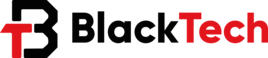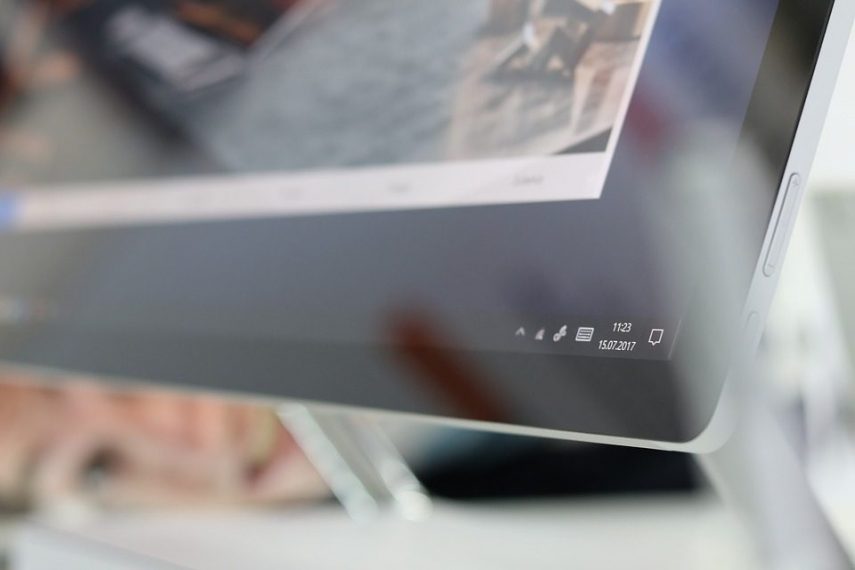Hay diversas situaciones en las que se debe conocer el modelo exacto de alguna estación de trabajo de una empresa. Eso, en una Mac, es algo más sencillo, ya que está a un par de clics y conocemos la fecha de fabricación (lo más importante en un Mac), pero en Windows hay que navegar un poco más. Por eso, a continuación vamos a ver como podemos saber en pocos pasos, el modelo exacto una de PC en Windows 10.
Seguramente te estás preguntando para qué sirve esto. La respuesta es sencilla: para tramitar una garantía, para saber si el modelo exacto cumple con los requisitos de algún programa que la empresa requiere utilizar o para cambiar algún componente muy específico. En Windows 10 hay varias vías para averiguarlo.
La manera más sencilla de conocer el modelo de una PC es accediendo al menú de “Información del sistema».
Para ello, lo único que se debe hacer es ir a la barra de búsqueda (justo al lado del icono de Windows en el escritorio) y escribir “Información del sistema”.
Se abren una opción que nos muestra diferentes parámetros, como el modelo del sistema, la versión de la BIOS y otra información útil, como el SKU del sistema y la versión de algunos de sus componentes. Como vemos en la imagen de referencia.
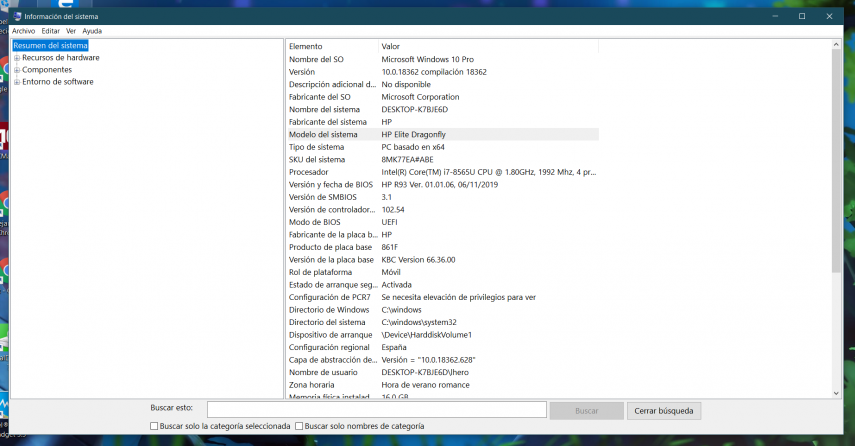
Sin embargo, no es la única manera. El usuario “común” no está acostumbrado a introducir comandos a través del símbolo del sistema de Windows (CMD).
Si se presiona Win + R y escribes “cmd”, se despliega el “terminal” de Windows 10. Acto seguido, se debe introducir el comando wmic csproduct get name, identifyingnumber. Con esto, se consigue el número de identificación del ordenador en cuestión y el nombre del modelo.
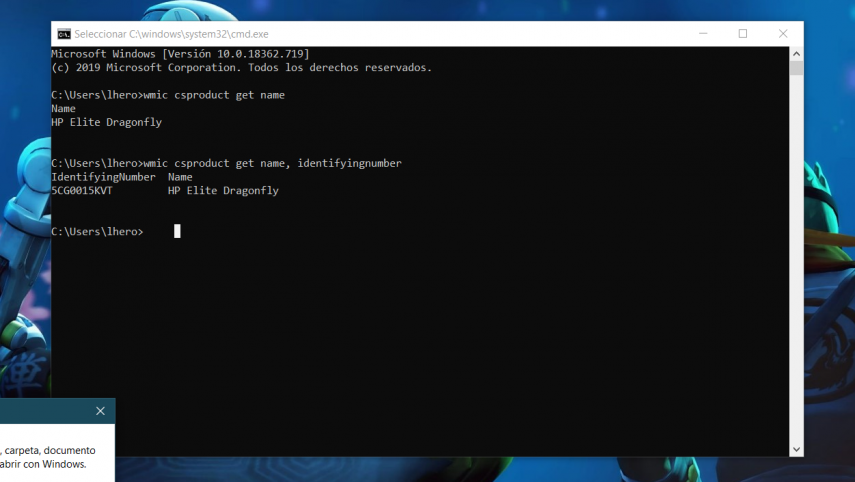
Ahora, ya sabes cómo encontrar el modelo exacto de una PC de una manera sencilla.Algún día se necesitará para cualquier programa o reemplazar algún componente.
Fuente: computerhoy.com
Acerca del Autor
Administrador de la pagina